當前位置:首頁 > 幫助中心 > u盤怎么重裝系統?使用u盤重裝系統的步驟
u盤怎么重裝系統?使用u盤重裝系統的步驟
u盤怎么重裝系統?大家好,今天我來和大家分享一下如何使用U盤來重裝系統。隨著電腦使用時間的增長,我們常常會遇到系統運行緩慢、出現各種錯誤或者需要更換操作系統的情況。而使用U盤重裝系統是一種簡單而有效的解決方法。接下來,我將為大家詳細介紹使用u盤重裝系統的步驟。

u盤怎么重裝系統?
第一步:制作大白菜u盤
1、首先,根據自身的需要,下載合適的大白菜U盤啟動盤制作工具版本。
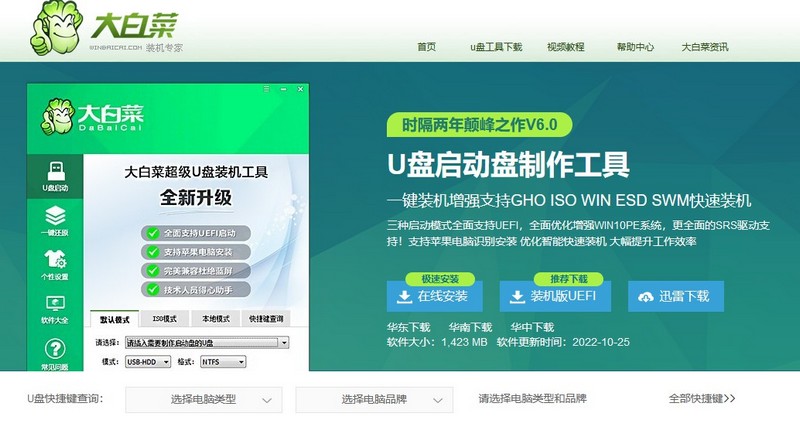
2、在u盤啟動盤制作界面,一般默認設置,直接點擊一鍵制作成usb啟動盤。
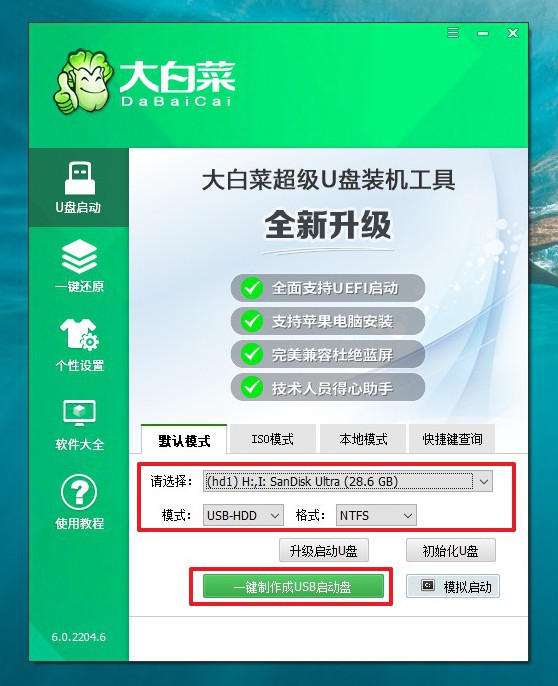
3、最后,下載保存好要用的系統鏡像,準備設置u盤啟動即可。
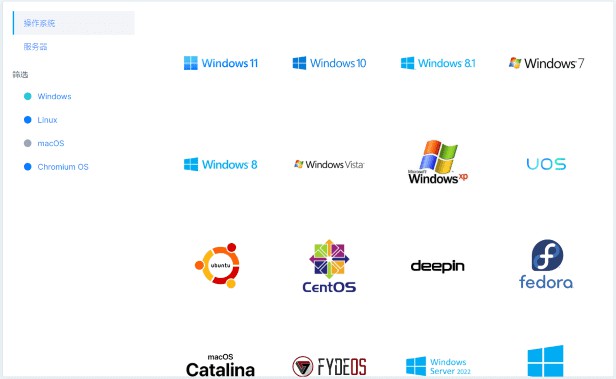
第二步:啟動大白菜u盤
1、后續操作需要使用u盤啟動快捷鍵,請提前查詢電腦對應的快捷鍵,方便操作。
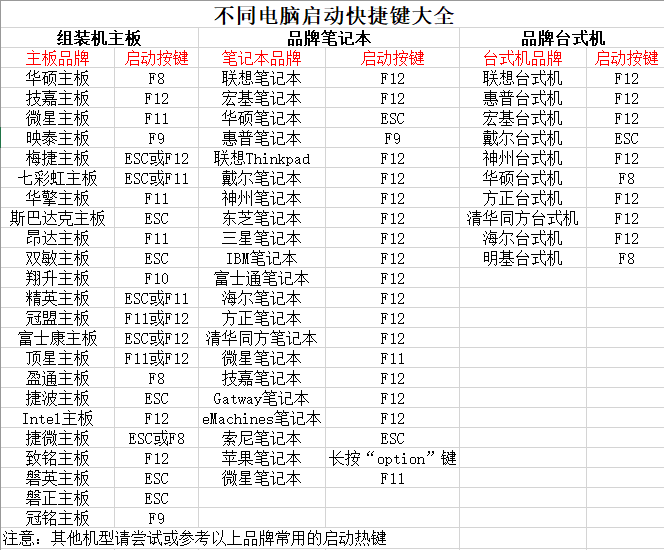
2、U盤啟動盤接入電腦后,直接重啟并通過U盤啟動快捷鍵進入啟動設置界面,選中usb選項并按下回車鍵。
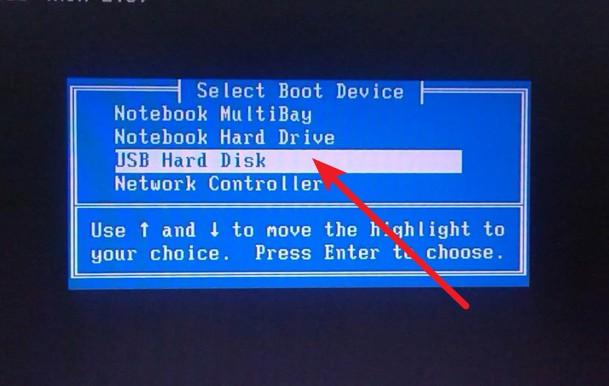
3、進入大白菜主菜單后,選擇【1】選項之后,按回車即可進入winpe桌面,使用重裝系統的工具了。
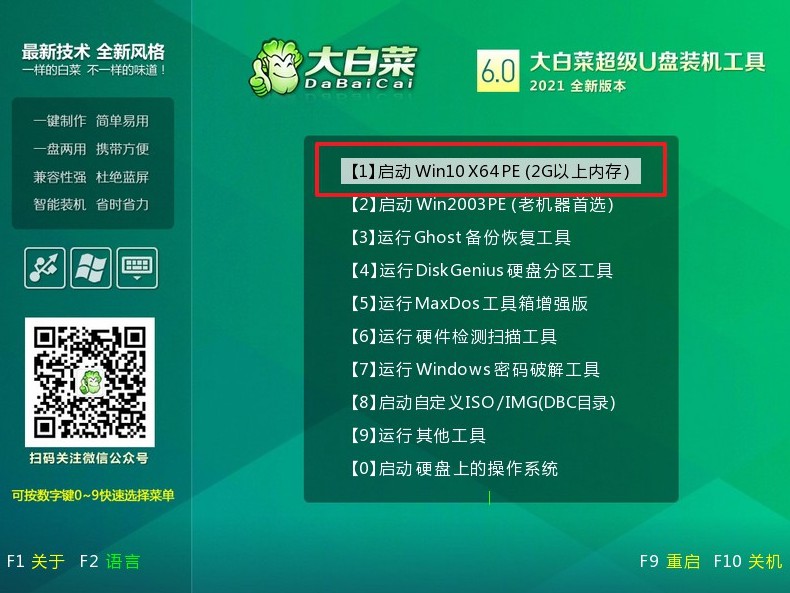
第三步:大白菜u盤裝系統
1、首先,打開一鍵裝機工具,瀏覽并選中系統鏡像,將系統安裝在C盤,點擊“執行”。
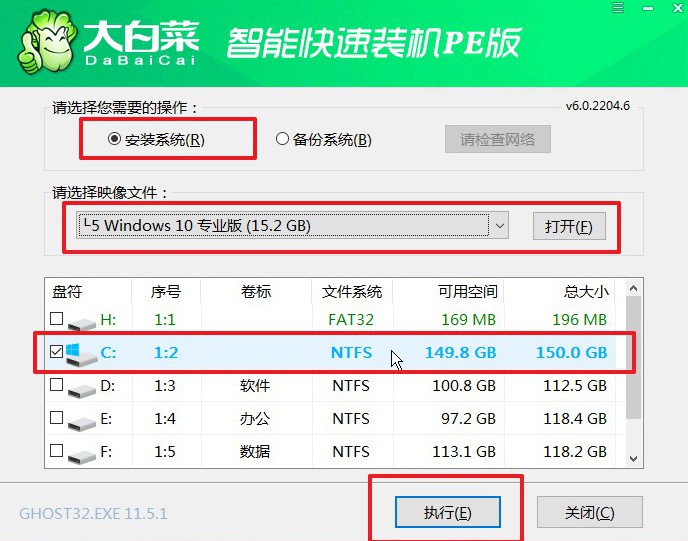
2、在一鍵還原頁面中,相關設置建議默認勾選,除非你有其他特殊需求需要調整,點擊“是”進入下一步。
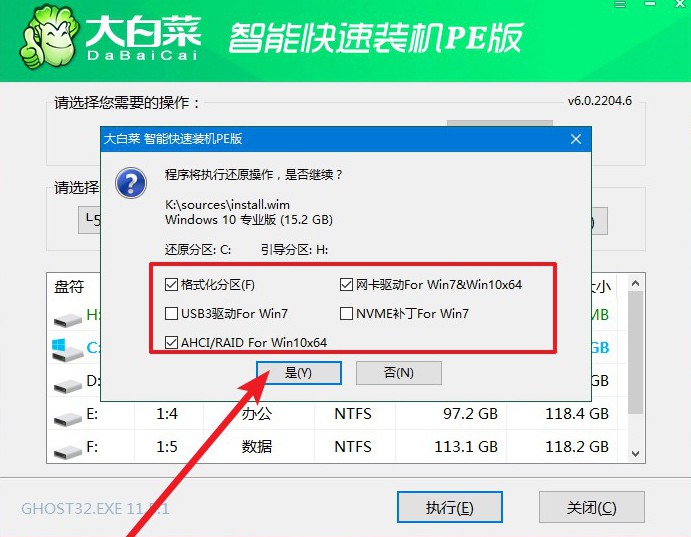
3、在大白菜彈出的新界面中,勾選“完成后重啟”選項,等待后續操作。
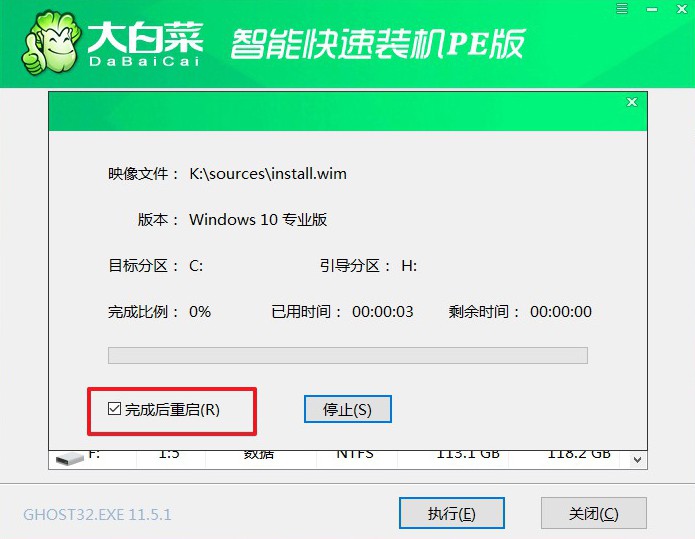
4、最后,等待大白菜自動安裝Windows系統就可以了,我們不需要進行其他的操作。
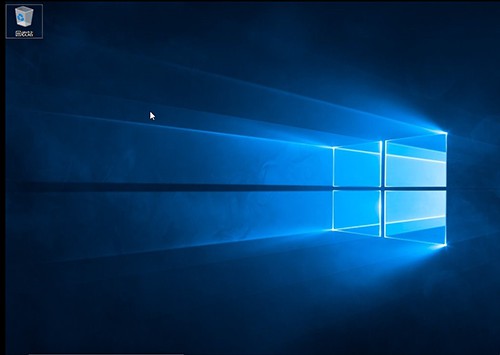
通過以上步驟,我們可以輕松地完成了使用u盤重裝系統的步驟。這種方法不僅方便快捷,而且可以解決許多電腦系統問題。但是,在進行重裝系統之前,請務必備份重要的文件和數據,以免造成不必要的損失。希望本文對大家有所幫助,如果有任何問題,歡迎留言討論。祝大家使用愉快!

